本日は Meta Quest の技術調査枠です。
Meta QuestのPersist Content Across Sessionsのドキュメントページが日本語訳されていなかったので参照ページを翻訳しつつ読みました。
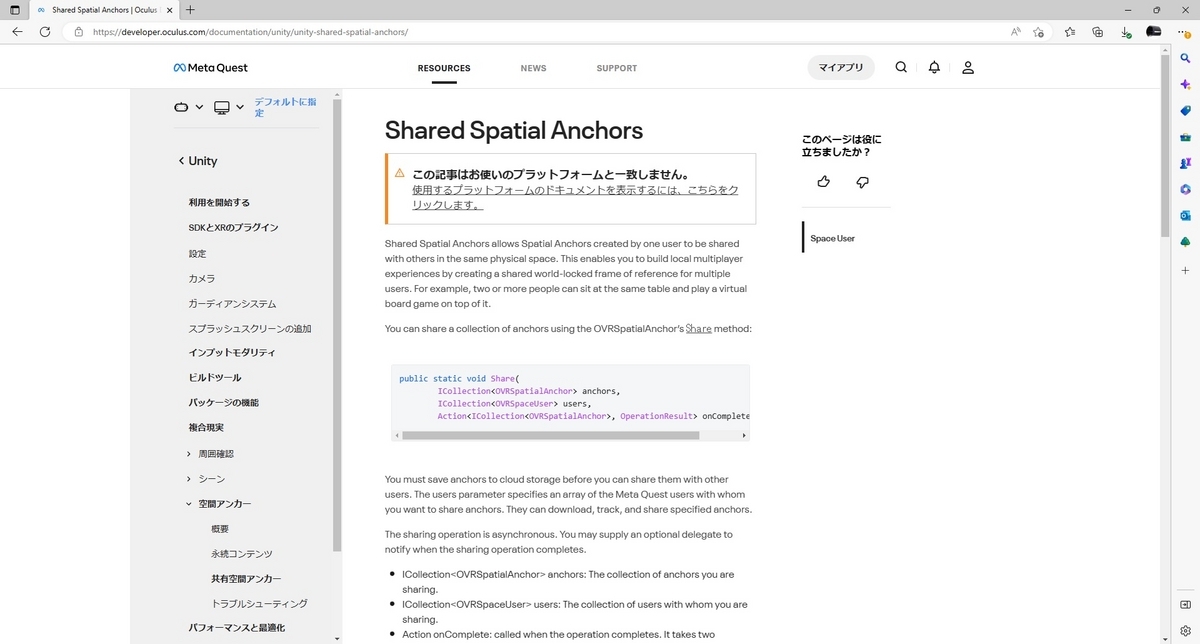
Persist Content Across Sessions
以下の Persist Content Across Sessions ドキュメントを日本語訳しています。
・Persist Content Across Sessions
https://developer.oculus.com/documentation/unity/unity-spatial-anchors-persist-content/
セッションをまたいだコンテンツの永続化
Unity で利用可能な OVRSpatialAnchor コンポーネントは空間アンカーを表します。
各空間アンカーは一意の識別子(UUID)を持ちます。
これは作成時に割り当てられ、空間アンカーの寿命が尽きるまで一意に保たれます。
セッションをまたいで永続的に使用するにはアプリケーションで空間アンカーの UUID を保存する必要があり、その保存方法はお好みで選択できます。
例えば、SpatialAnchor のサンプルでは UUID を PlayerPrefs に保存しています。
OVRSpatialAnchor は以下の操作をサポートします。
- 新しい空間アンカーの作成
- 空間アンカーをストレージに保存する
- 保存した空間アンカーはユニークな識別子(UUID)を使って後でロードすることができます。
- ストレージから空間アンカーをロードする
- ストレージから空間アンカーを消去する
- 既存の空間アンカーを破棄する
- アンカーを破棄すると Meta Quest のランタイムはそのアンカーを追跡しなくなります。
- ただし、ストレージに保存されている場合は引き続き保存されます。
- 空間アンカーを共有する
- 同じ物理的な場所にいる他のユーザーと空間アンカーを共有するには共有操作を使用します。
要件
最小バージョン
OVRSpatialAnchor を使用する前に Meta Quest の OS と SDK で v40 以降を使用していることを確認してください。
このために次のことを行ってください。
- ヘッドセットがインターネットに接続され、最新バージョンがインストールされていることを確認します。ヘッドセットで[Quick Settings (クイック設定)] > [About (バージョン情報)] を開き、バージョンをできます。
- Unity プロジェクトではダウンロードページまたは Unity Asset Store から最新の SDK をダウンロードします。
空間アンカーを他のユーザーと共有するには OS の最低バージョン要件が追加されます。
Meta Quest Pro は v47 から空間アンカーの共有をサポートしています。
Quest 2 は v49 から空間アンカーの共有をサポートしています。
Quest 1 は空間アンカーの共有に対応していません。
開発者モードをオンにする
ストレージにある空間アンカーの保存、読み込み、消去を要求するアプリケーションの身元を検証します。
この検証には Store に登録された情報を使用します。
このため、以下のようにヘッドセットを設定しないと開発中のアプリケーションはストレージにある空間アンカーにアクセスできません。
- ヘッドセットを開発者モードにします。
- 開発中のアプリケーションを所有する開発者組織の開発者またはテストユーザーとしてログインしていることを確認します。
Unityプロジェクトの設定
1.新規にシーンを作成するか、プロジェクトで既存のシーンを開きます。
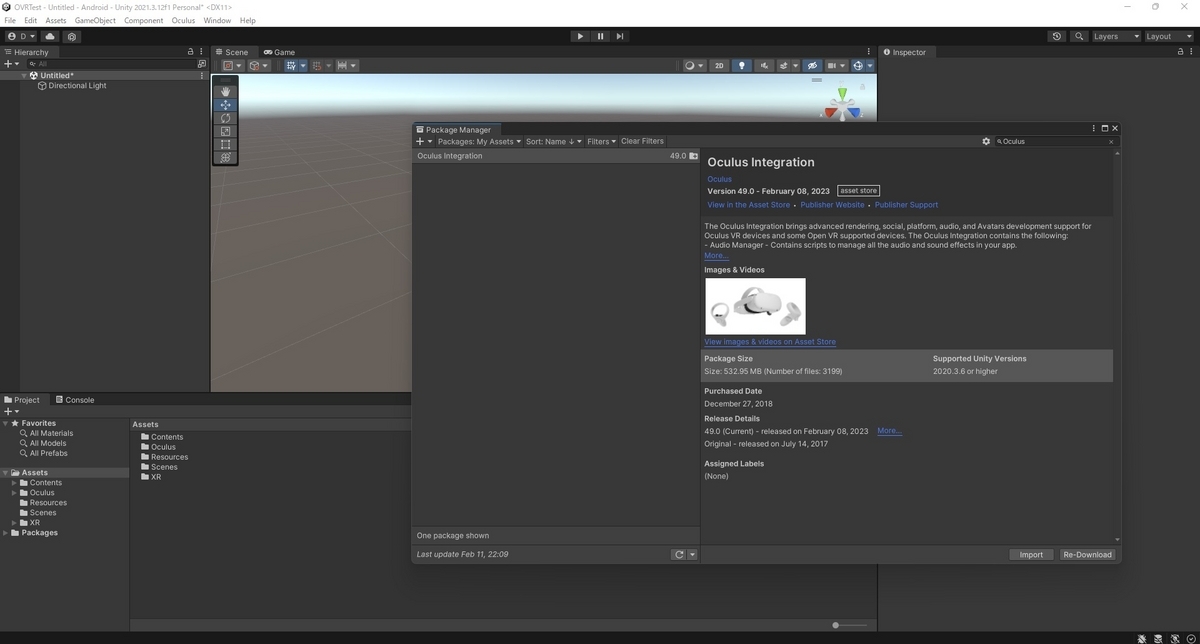
2.[プロジェクト]タブで OVRCameraRig を検索し、シーン内にドラッグします。
OVRCameraRig が既にシーンに存在する場合はこの手順をスキップしてください。
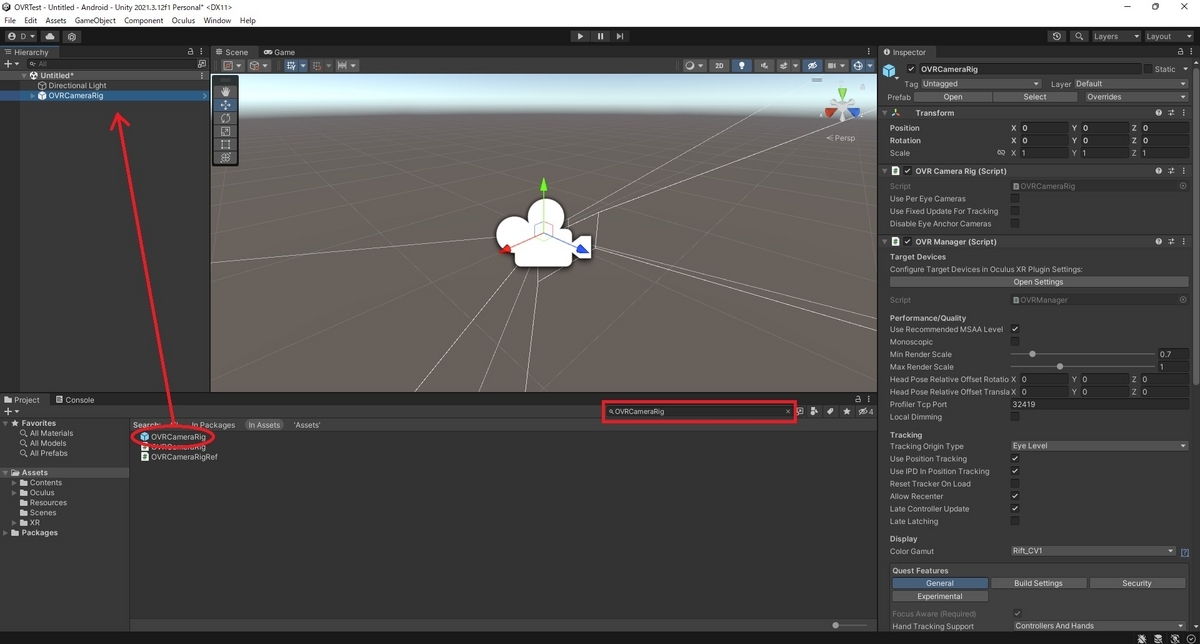
3.基本的な構成設定を行い、ビルドターゲットが Android に設定されていることを確認します。
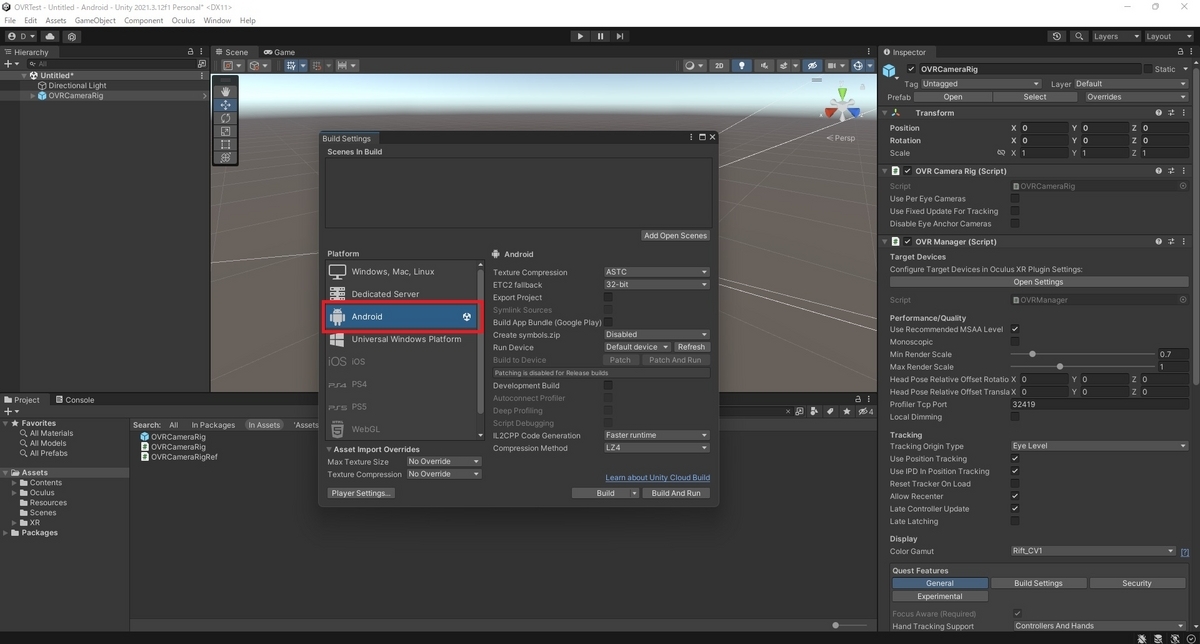
4.パススルーの設定を有効にする。
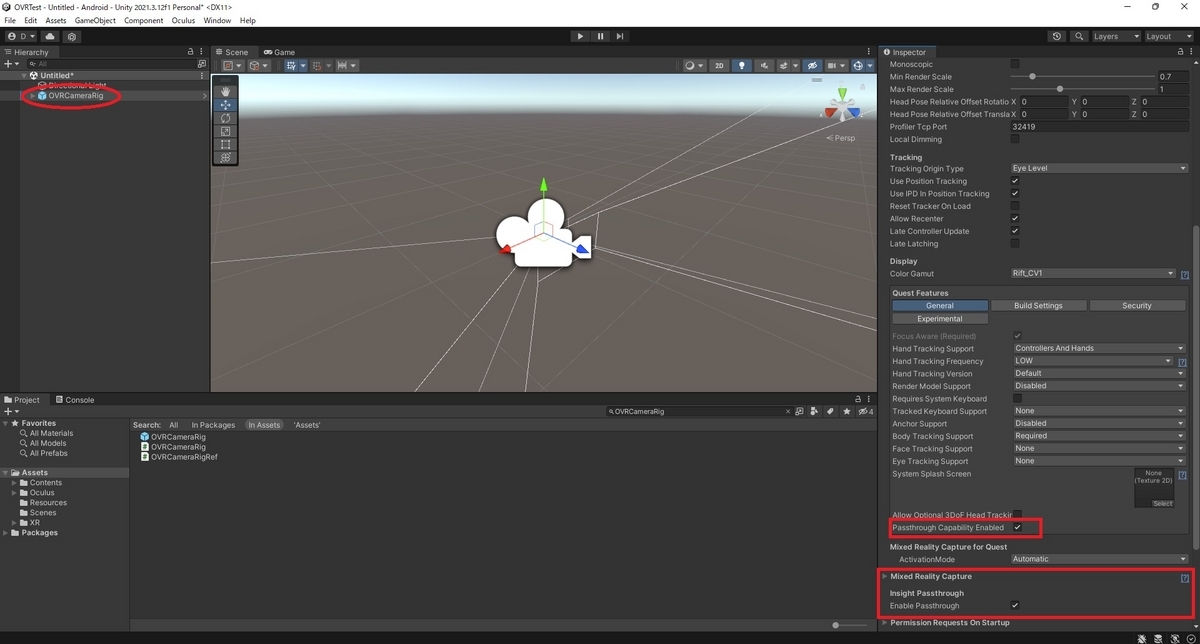
5.[Hierarchy]タブで[OVRCameraRig]を選択します。
6.[Inspector]ビューの OVRManager コンポーネントを開き、 [Quest Features]の[General]タブで次の操作を行います。
- [Anchor Support]リストから[Enable]を選択します。
- [Shared Spatial Anchor Support]リストから[Supported]または[Required]を選択します。
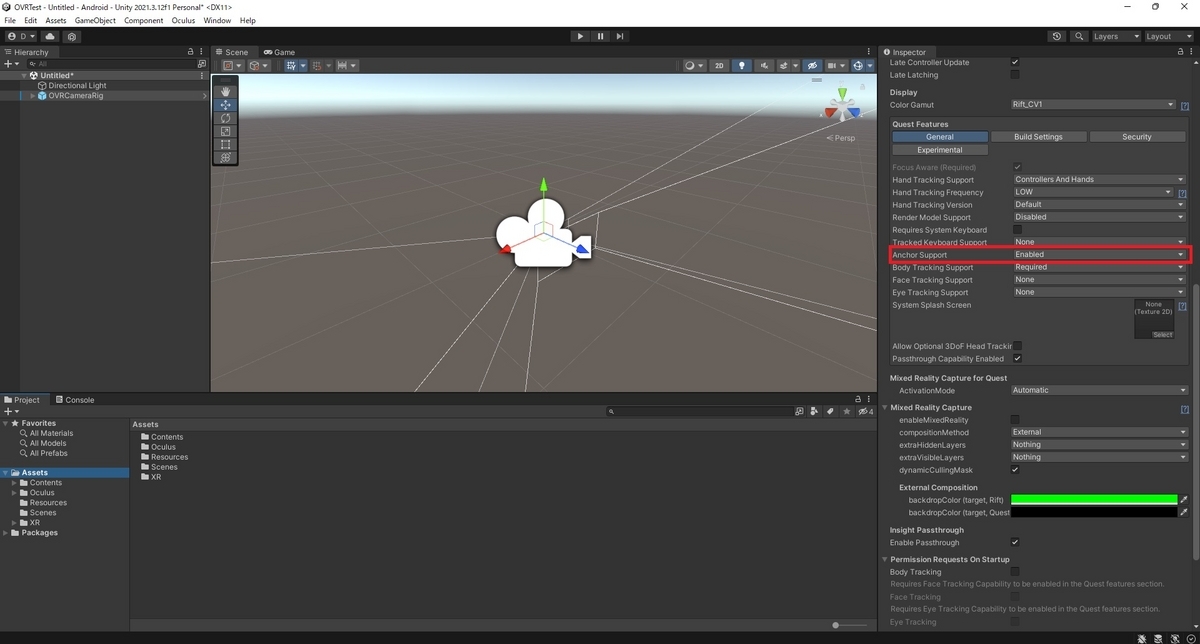
エラー?
画像の通り、筆者環境では Integration を 49.0 にアップデートしても[Shared Spatial Anchor Support]の項目が表示されず、設定できませんでした。
原因が分かり次第追記します。
長くなったので OVRSpatialAnchor Component の説明項は次回に分けます。
bluebirdofoz.hatenablog.com